- Gibt es eine einfache, benutzerfreundliche Anwendung oder Website, mit der ich Videoclips so spiegeln kann, dass die linke Seite rechts erscheint und umgekehrt?
Ja, es gibt eine Menge Software und Online-Tools, die für die Spiegelung von Video entwickelt wurden. Tatsächlich: Sie können Ihr Video sowohl horizontal als auch vertikal spiegeln.
In diesem Artikel diskutieren wir wie man Videos mit fünf verschiedenen Methoden spiegeln kann. Sie werden feststellen, dass Sie schon immer einen Videoeditor auf Ihrem Rechner hatten und keine Fremdanwendung herunterladen müssen. Außerdem zeigen wir Ihnen in einem Leitfaden, den wir für die jeweilige Videobearbeitungssoftware zur Verfügung stellen, wie Sie ein Video spiegeln können.
- Teil 1: Eine einfachere Art der Videospiegelung
- Teil 2: Wie man Videos online spiegeln kann
- Teil 3: So spiegeln Sie Video in iMovie
- Teil 4: Wie man Video in Premiere spiegelt
- Teil 5: Wie Sie ein Video in Windows Movie Maker spiegeln
Teil 1: Der einfachste Weg zum Spiegeln von Videos - Filmora Video Editor
Wenn Sie sich fragen: "Wie schaffe ich es, ein Video zu spiegeln, obwohl ich ein Amateur bin?", dann hören Sie gleich damit auf. Der Flimora Video Editor (oder Filmora Video Editor für Mac) ist für Sie da. Es ist nicht nur der beste, sondern auch ein intuitiver Videoeditor mit zahlreichen Funktionen, die Ihnen helfen, Ihrem Clip eine professionelle Note zu geben, auch wenn Sie ein unerfahrener Benutzer sind.
Diese Anwendung funktioniert nahtlos auf Mac- und Windows-Betriebssystemen und unterstützt die meisten Video-, Audio- und Bildformate. Mit dem Filmora Video Editor erhalten Sie eine unglaublich hochwertige Ausgabe. Einige seiner Funktionen umfassen:
- Es hat eine einfache und benutzerfreundliche Schnittstelle, die für Anfänger und halbwegs erfahrene Benutzer geeignet ist.
- Es ist mit grundlegenden und fortgeschrittenen Videobearbeitungswerkzeugen wie Zuschneiden, Drehen, Aufteilen, Chroma-Key, Bild-im-Bild und vielen anderen ausgestattet.
- Es enthält mindestens 800 visuelle und Audioeffekte, die in der Software leicht verfügbar sind. Dazu gehören Übergänge, Filter, Überlagerungen und Element-Effekte. Sie können auch weitere dieser Effekte von Filmstockherunterladen.
- Abgesehen von der Spiegelung des Videos können Sie die Software auch dazu verwenden, dem Clip Hintergrundmusik und Titel hinzuzufügen.
- Mit dem Filmora Video Editor können Sie Videoclips in gängige Formate exportieren und gespiegelte Videos direkt auf YouTube oder Vimeo hochladen.
Filmora Video Editor beinhaltet verschiedene Spiegelungseffekte, sie können diese Effekte leicht finden und mit wenigen Klicks Spiegeleffekte zu Ihren Videos hinzufügen. Nachfolgend finden Sie eine einfache Anleitung, die Ihnen hilft, Videos nach Ihren eigenen Bedürfnissen zu spiegeln, und Sie können die folgenden Schritte befolgen, um kreative gespiegelte Videos zu erstellen.
Schritt 1: Das Programm starten
Nachdem Sie Filmora Video Editor auf Ihrem Computer installiert haben, starten Sie ihn, um zur Startseite zu gelangen. Klicken Sie auf die Option Neues Projekt. Dann öffnen Sie die Hauptbearbeitungsoberfläche.

Schritt 2: Bildschirmteilung und Spiegelung des Videos
Um kreative Spiegeleffekte zu erzielen, können wir die Funktion Bildschirmaufteilung verwenden. Klicken Sie zunächst auf die Schaltfläche "Split Screen" auf der Hauptoberfläche. Wählen Sie den gewünschten Modus für den geteilten Bildschirm und fügen Sie ihn der Zeitleiste hinzu.
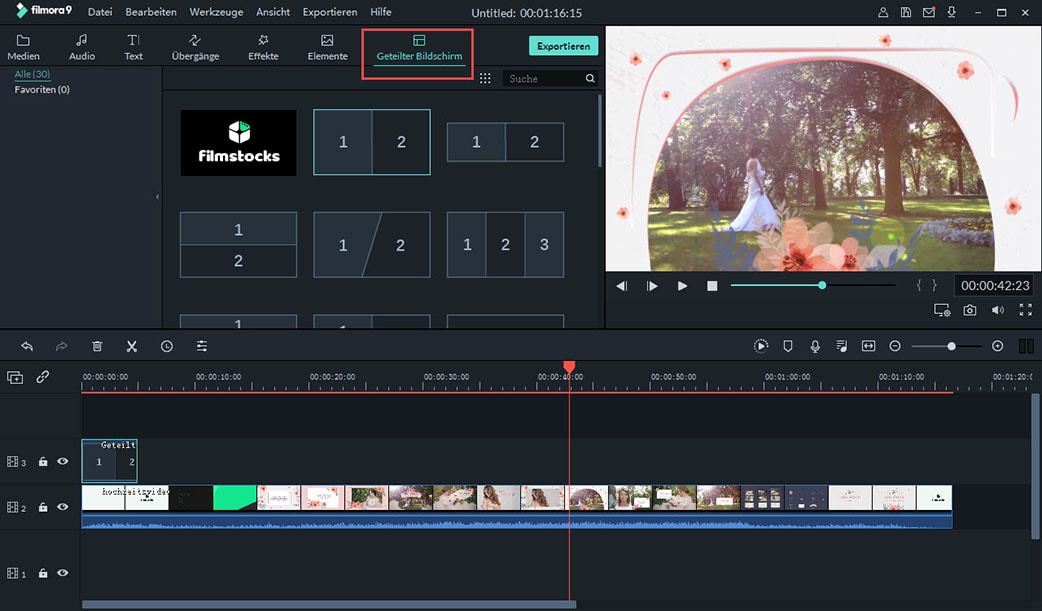
In den Vorschaufenstern sehen Sie eine andere Anzahl. Klicken Sie auf die Nummer, dann können Sie die Videoclips an der gewünschten Stelle einfügen.
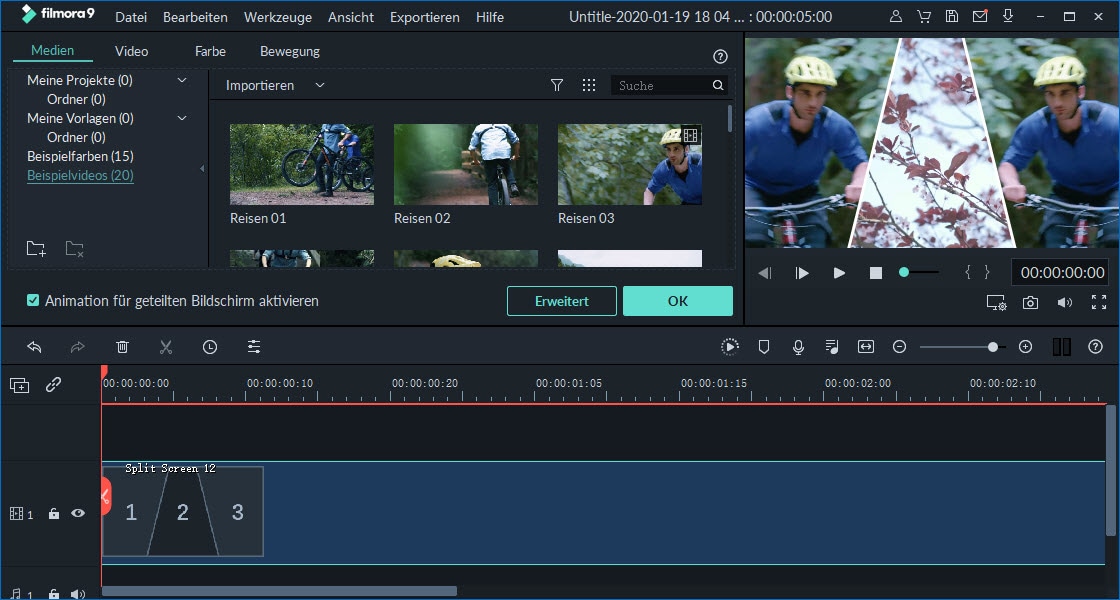
Dann können wir den Videoclip spiegeln, um die Spiegeleffekte zu erzeugen. Klicken Sie auf die Schaltfläche "ERWEITERT" und wählen Sie dann die Option "Video". Klicken Sie unter dem Panel "Transformieren" auf die Schaltfläche "Spiegeln", um den Videoclip zu spiegeln. Schließlich erhalten Sie das gespiegelte Video nach Ihren eigenen Bedürfnissen.
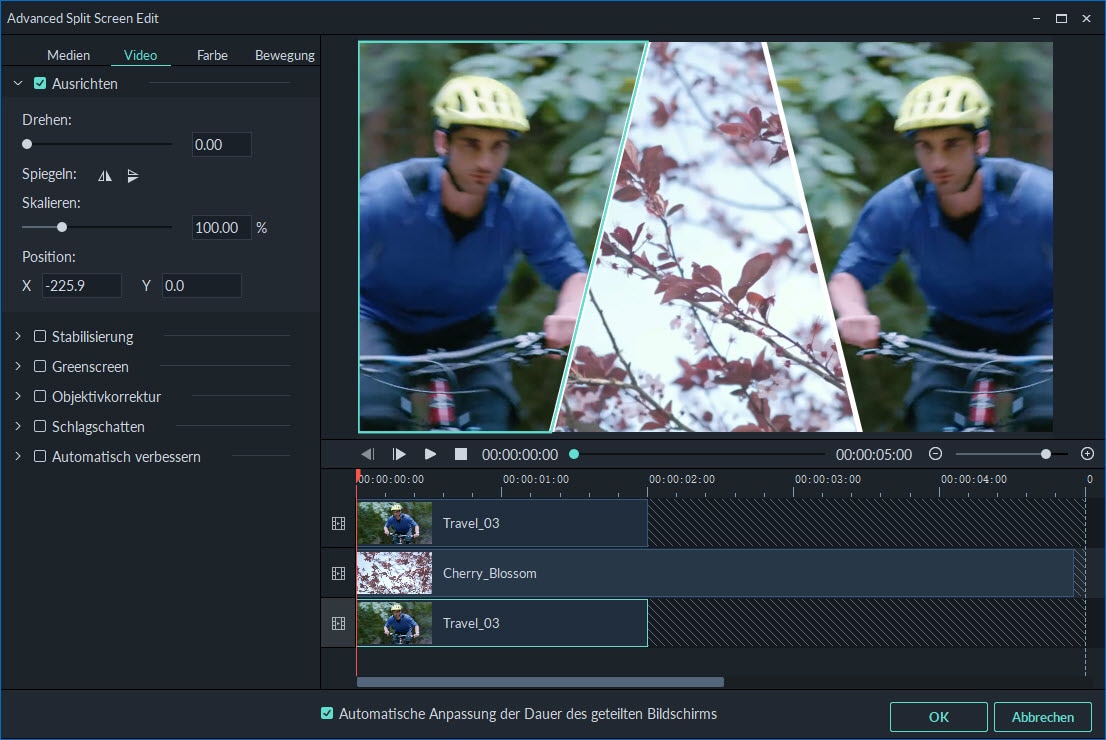
Schritt 3: Gespiegelten Videoclip exportieren
Tippen Sie schließlich auf die Schaltfläche "Export" in der oberen Menüleiste und wählen Sie in der neuen Oberfläche ein gewünschtes Format für das Video aus, und klicken Sie dann auf "Export", um das Video zu speichern. Sie können den Videoclip auch direkt auf YouTube oder Vimeo hochladen, indem Sie sich bei den jeweiligen Konten im Programm anmelden.

Teil 2: Wie man Videos online spiegelt
Die zweite Methode beinhaltet die Verwendung von Online-Tools. Bei dieser Methode müssen Sie keine Anwendung installieren. Stattdessen können Sie das Tool direkt von Ihrem Webbrowser aus verwenden. Diese Methode eignet sich für die schnelle Spiegelung von Video-Aufgaben und spart Speicherplatz auf dem Gerät. In diesem Artikel betrachten wir drei Online-Tools für das Spiegeln von Videos: Kapwing, Ezgif und Videorotate.
1. Kapwing
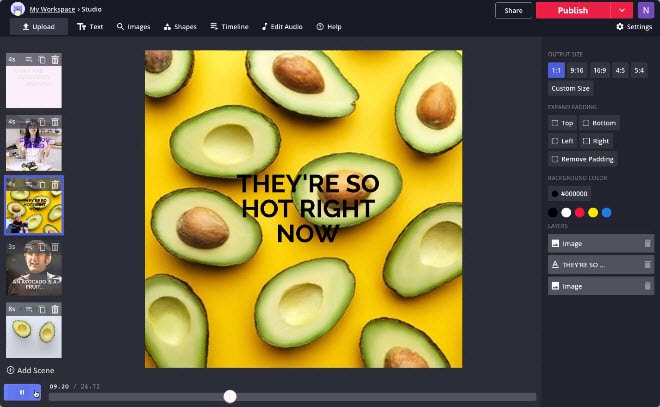
Gespiegelte Videoclips sind auf den meisten Social-Media-Plattformen wie Instagram und Twitter üblich, da sie dem Clip ein frisches und ästhetisches Gefühl verleihen. Sie können einen Mode-Clip erstellen, eine Snap-Story drehen, einen TikTok-Videoclip erstellen oder einen Reiseclip optimieren. Der Kapwing Online-Videoeditor hilft Ihnen, Ihr Video vertikal auszurichten, um es besser zugänglich und sympathischer zu machen.
2. Ezgif
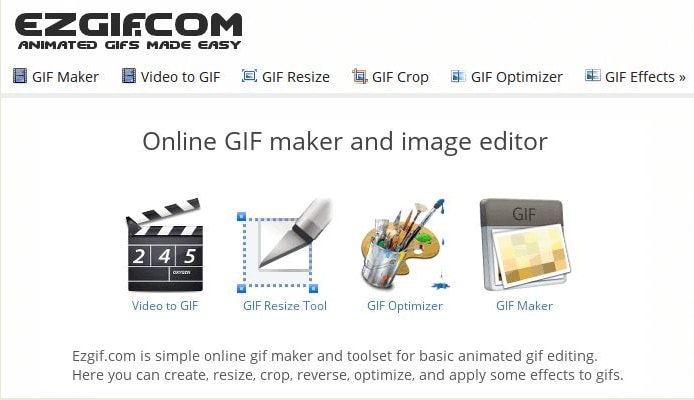
Ein weiteres Online-Werkzeug, das beim Spiegeln eines Videos online genutzt werden kann, ist Ezgif. Mit ihm können Sie Videodateien vertikal und horizontal spiegeln und um 90 Grad, 180 Grad oder 270 Grad (90 gegen den Uhrzeigersinn) drehen. Die Website unterstützt die gängigsten Dateiformate, einschließlich MP4, WebM und MOV. Sie können eine Videodatei von bis zu 100 MB auf der Website von Ezgif spiegeln.
Ezgif verfügt auch über andere Videobearbeitungsfunktionen wie GIF-Maker und -Optimierung, Effekte, Größenänderung, Zuschneiden, Aufteilen und Hinzufügen von Text zu Clips.
3. Videorotate
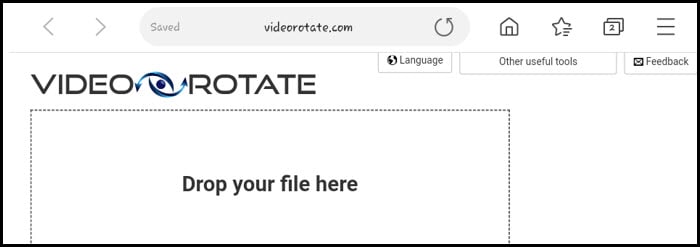
Videorotate ist ein weiteres einfaches Online-Video-Spiegelungstool. Greifen Sie einfach über Ihren Browser auf die Website zu und fügen Sie Ihr Video in den Kasten auf der Benutzeroberfläche der Website ein. Sie können sogar einen Film hochladen, der gespiegelt werden soll. Neben dem Drehen des Clips können Sie ihn auf dieser Plattform auch beschneiden, stabilisieren oder schneiden.
Das Gute an solchen Online-Videobearbeitungswerkzeugen ist, dass sie leicht zu benutzen sind. Sie verfügen über eine Mehrsprachigkeit, müssen nicht angemeldet werden und verbrauchen nicht viel Speicherplatz. Sie sind intuitiv und erfordern nahezu keine Fertigkeiten, um sie zu benutzen.
Teil 3: Wie man ein Video in iMovie spiegelt
Die dritte Möglichkeit, die wir betrachten, ist die Spiegelung von Video in iMovie. Dies ist nur in Mac-Computern möglich, da diese Funktion bereits in Mac Gadgets installiert ist. Daher steht sie zur kostenlosen Nutzung zur Verfügung. Neben einer schnellen Lösung zum Drehen, Spiegeln und Spiegeln von Videodateien bietet der iMovie Videoeditor viele weitere Funktionen, die Ihnen helfen, die beste Videoausgabe nach der Bearbeitung zu erzielen. Besser noch, er ist selbst für Anfänger elementar zu benutzen.
Um ein Video in iMovie zu spiegeln, führen Sie die folgenden Schritte durch:
Schritt 1: Starten Sie die iMovie-App und erstellen Sie ein neues Projekt. Starten Sie zunächst die Software und erstellen Sie ein neues Projekt. Importieren Sie dann den Clip, den Sie spiegeln möchten, in das Projekt.
Schritt 2: Spiegeln Sie den Videoclip. Suchen Sie als nächstes das mit dem Zahnrad markierte Menü-Symbol, tippen Sie darauf und wählen Sie dann Clip-Anpassungen. Das Dialogfenster Inspektor wird geöffnet, tippen Sie auf die Schaltfläche neben der Bezeichnung Videoeffekt auf der Registerkarte Clip. Tippen Sie unter der Liste der Videoeffekte auf Gespiegelt und klicken Sie auf Fertig, um den Clip zu spiegeln.
Schritt 3: Überprüfen Sie, ob das gespiegelte Video Ihren Erwartungen entspricht, indem Sie eine Vorschau anzeigen. Gehen Sie dann zu "Teilen" > "Film exportieren" und geben Sie unter der Option "Speichern unter" einen Namen für den Clip ein. Wählen Sie einen geeigneten Ort (Ordner) im Dropdown-Menü Wo und tippen Sie schließlich auf Speichern. Sie finden den gespiegelten Videoclip auf Ihrer Festplatte.
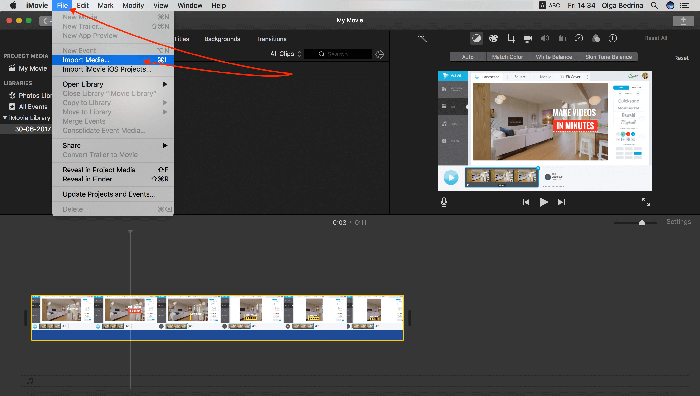
Teil 4: Wie man Video in der Premiere spiegeln kann
Die vierte Möglichkeit ist die Spiegelung von Video in Adobe Premiere. Auf den ersten Blick mag das mühsam und kompliziert erscheinen, aber mit der folgenden Anleitung sind Sie gut gerüstet. Es gibt auch eine aktualisierte Version von Premiere Pro mit dem Namen Adobe Premiere Pro CC, die ein Video auf mehr oder weniger ähnliche Weise gespiegelt bekommt.
Schritt 1: Fügen Sie die zu bearbeitenden Videodateien hinzu. Starten Sie das Programm Premiere, klicken Sie dann auf Datei und wählen Sie Importieren. Sobald die Übertragung abgeschlossen ist, ziehen Sie die Videodatei auf die Zeitachse des Programms.
Schritt 2: Hervorhebung des Videoclips. Als nächstes markieren Sie den gewünschten Abschnitt des Videos, der auf dem Zeitleistenfeld gespiegelt werden soll.
Schritt 3: Als nächstes markieren Sie den gewünschten Abschnitt des Videos, der auf dem Zeitleistenfeld gespiegelt werden soll.
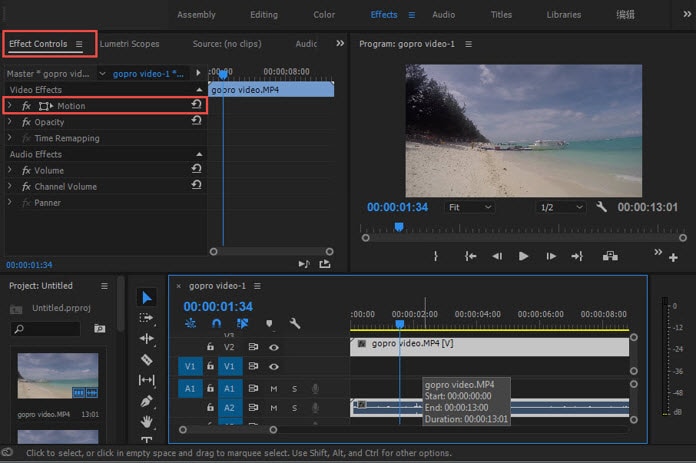
Schritt 4: Schließlich können Sie entweder 180 Grad eingeben, um das Video auf den Kopf zu drehen (spiegeln) oder 90 Grad, um eine Drehung im Uhrzeigersinn zu erreichen (spiegeln). Sie können auch den runden Tisch wechseln, um das Video zu drehen. Stellen Sie sicher, dass Sie den Clip vor dem Schließen des Programms speichern, um den gespiegelten Videoclip, den Sie gerade bearbeitet haben, zu speichern.
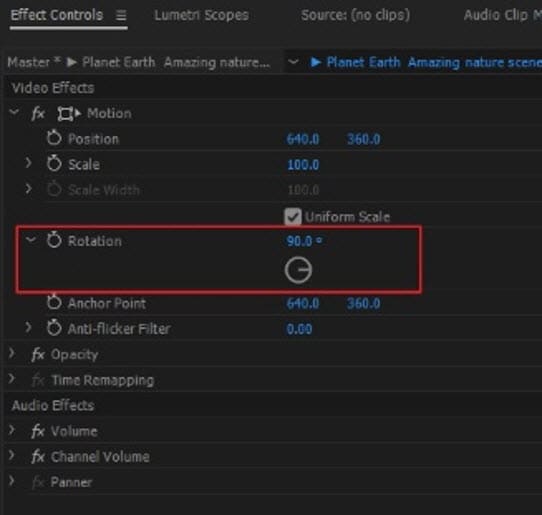
Teil 5: Wie man Videos in Windows Movie Maker spiegelt
Genau wie iMovie ist Windows Movie Maker ein in Windows-PCs integriertes Videobearbeitungsprogramm. Es eignet sich zum Spiegeln von Videoclips, um sie in der richtigen und ansprechenden Ausrichtung abzuspielen.
Für den Zugang zu den Dienstleistungen ist keine Zahlung oder ein Download erforderlich, solange Sie einen Computer mit einem Windows-Betriebssystem, das 2017 oder früher installiert wurde, verwenden. Die Anwendung wurde 2017 von der Windows-Website entfernt und ist daher nicht in Windows 10 verfügbar. Sehen wir uns nun an, wie man Videos in Windows Movie Maker mit den folgenden Schritten spiegeln kann:
Schritt 1: Suchen Sie die Windows Movie Maker-Anwendung, starten Sie sie und importieren Sie die Videoclips, die Sie spiegeln möchten. Oder ziehen Sie die Clips einfach von der gewünschten Stelle und legen Sie sie direkt im Programm ab.
Schritt 2: Dieser Schritt ist nur dann erforderlich, wenn Sie nicht möchten, dass der gesamte Clip gespiegelt wird. In diesem Fall sollten Sie eine Vorschau anzeigen und das Material entsprechend aufteilen. Wenn Sie mit dem ausgewählten Teil zufrieden sind, halten Sie die Videodatei an.
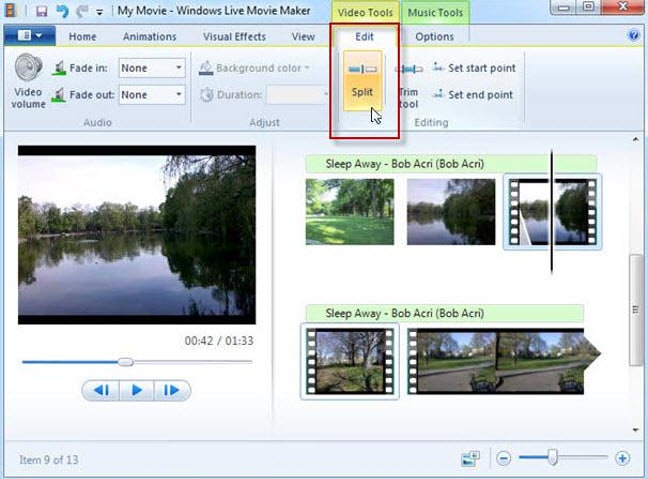
Schritt 3: Suchen Sie als Nächstes die Registerkarte Visuelle Effekte in der oberen Menüleiste und tippen Sie auf den Dropdown-Pfeil, um die Option Effekte spiegeln zu wählen. Wählen Sie die gewünschte Spiegelausrichtung, um das Video entsprechend zu spiegeln.
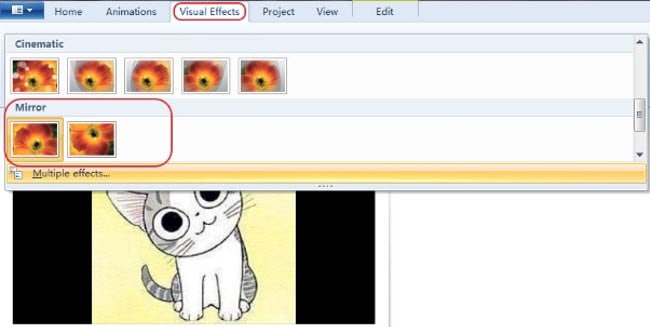
Schritt 4: Klicken Sie schließlich auf das Modul Film speichern und wählen Sie dann Empfohlen für dieses Projekt. Stellen Sie sicher, dass Sie das gespiegelte Video als neue Datei speichern, um die ursprüngliche Videokopie für eine spätere Verwendung bei Bedarf zu speichern.
Fazit
Nun ist es wichtig, einige der Nachteile oder Unzulänglichkeiten bei der Verwendung von Online-Videospiegelungstools zu beachten. Zum Beispiel bei Online Videobearbeitungswerkzeugen:
1. Stellen Sie immer sicher, dass Sie eine stabile Internetverbindung zum Arbeiten haben.
2. Ihre Geschwindigkeit hängt in hohem Maße davon ab, wie zuverlässig die Internet-Konnektivität ist, weshalb sie in Fällen von schlechter Konnektivität tendenziell sehr langsam ist..
3. Diese Online-Tools haben eine begrenzte Dateigröße, die in den meisten Fällen bis zu 100 MB betragen kann..
4. Sie haben eingeschränkte Funktionen und können nicht dazu verwendet werden, um einen Output mit professionellem Touch zu erzielen.
Daher ist es ratsam, sich für andere Software zu entscheiden, die Video effektiv und effizient auf dem Markt spiegeln kann, wie iMovie, Windows Movie Maker und Adobe Premiere. Befolgen Sie also die in diesem Artikel enthaltenen Schritt-für-Schritt-Anleitungen, und Sie werden beim Spiegeln von Videoclips nicht ins Schwitzen kommen.
Die beste und empfehlenswerteste Anwendung zum Spiegeln von Video, insbesondere für Anfänger, ist der Filmora Video Editor. Warum? Er ist einfacher zu bedienen, erschwinglich und verfügt über eine Vielzahl von Bearbeitungsfunktionen, die sich zum Erlernen und Verbessern von Schnittfähigkeiten eignen und gleichzeitig eine professionelle Ausgabe gewährleisten.






